欢迎您访问我爱IT技术网,今天小编为你分享的电脑教程是:如何快速备份驱动,在平时使用电脑中总免不了某些软件的激活、甚至备份等,比如:辛辛苦苦写的程序没做好备份丢失了,那是很难受的事儿。本文针对这些诸多问题,由我爱IT技术网电脑教程小编,精心整理并收集网络上这些有用的知识分享给大家,注意知识来源于互联网,是有用的知识收集整理,如果你觉得有侵犯你的权利的,请你及时联系本站的相关负责人,我们会在第一时间为你处理,谢谢你的配合!
如何快速备份驱动
雷锋崔老师的电脑经常出现驱动异常的情况,不是这个音频驱动损坏就是那个视频驱动故障,不得已雷锋崔老师需要驱动精灵来实时更新驱动,但是实时更新后的驱动如何保存呢?
雷锋崔老师为您支招
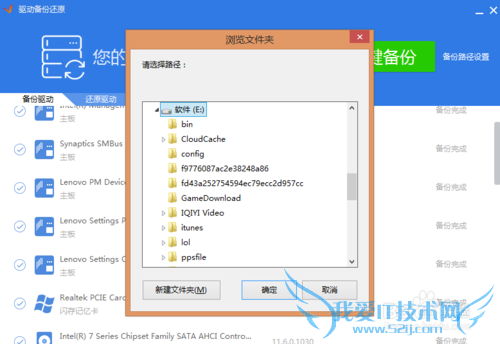
详细的操作方法或具体步骤
首先,用户需要下载安装驱动精灵这款可以维护你驱动各种问题的软件。下载完成后,我们打开这个软件。
打开这款软件后,我们点击右下角的【更多】选项
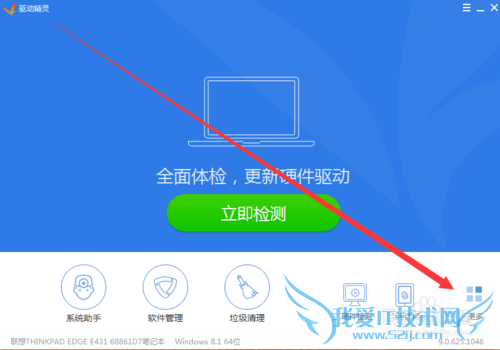
在【更多】选项中,我们找到下图箭头所指处的【驱动备份】功能选项。
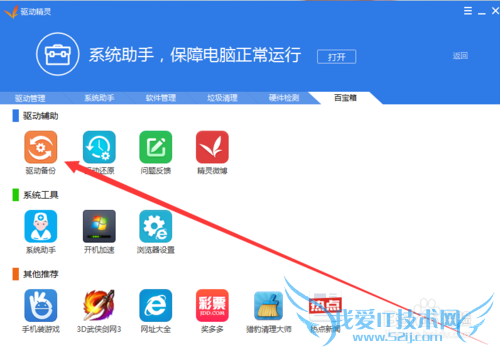
在进入到【驱动备份】的界面之后,我们首先要做的是将驱动备份的路径选择好,在进行其他的操作。
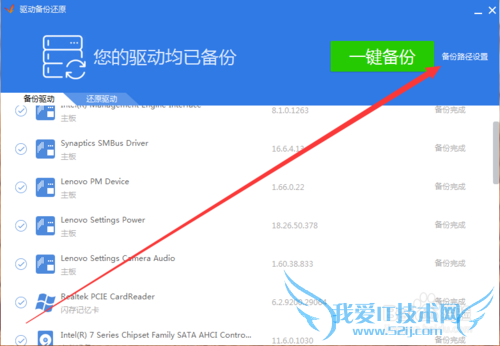
驱动备份的储存路径,我们最好选择将其存放在非系统版,因为如果重装系统的话这部分驱动就会丢失的。
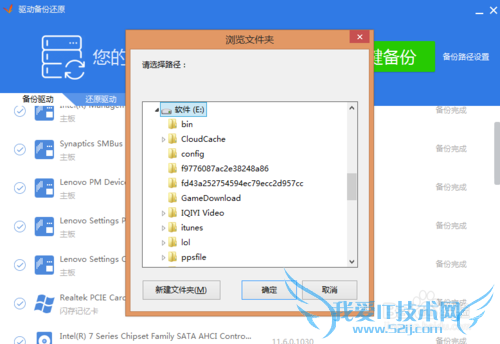
完成了驱动备份的储存位置的选择后,用户点击这个界面的【一件备份】功能的绿色按钮即可。
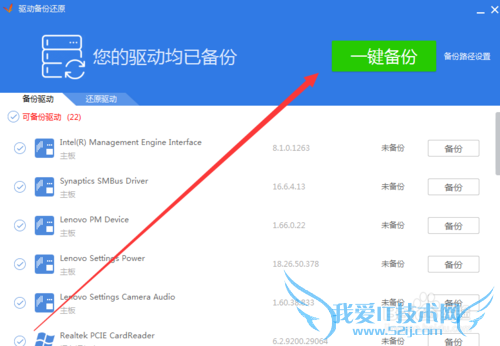
之后,我们只需要安静的等待系统自动将你目前电脑上正在使用的各项驱动进行备份存储了。
这个过程可能有些许缓慢,在此期间不要关闭驱动精灵。
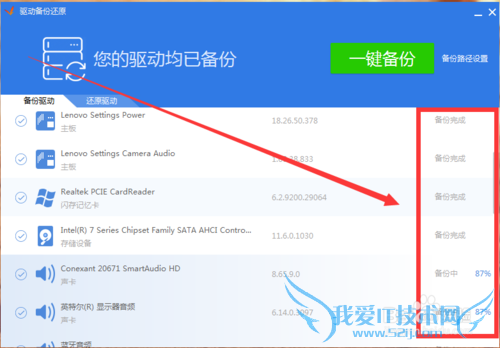
注意事项
用心编写,简单易懂,只为实用 雷锋崔老师博文,百度经验首发,转载或引用须标注来自雷锋崔老师本文仅供参考,如果您需解决具体问题(尤其法律、医学等领域),建议您详细咨询相关领域专业人士。作者声明:本文系本人依照真实经历原创,未经许可,谢绝转载。以上就是关于如何快速备份驱动的分享,如果你有更好的经验或者补充,请在下面评论框中发表你的答案。
- 评论列表(网友评论仅供网友表达个人看法,并不表明本站同意其观点或证实其描述)
-
